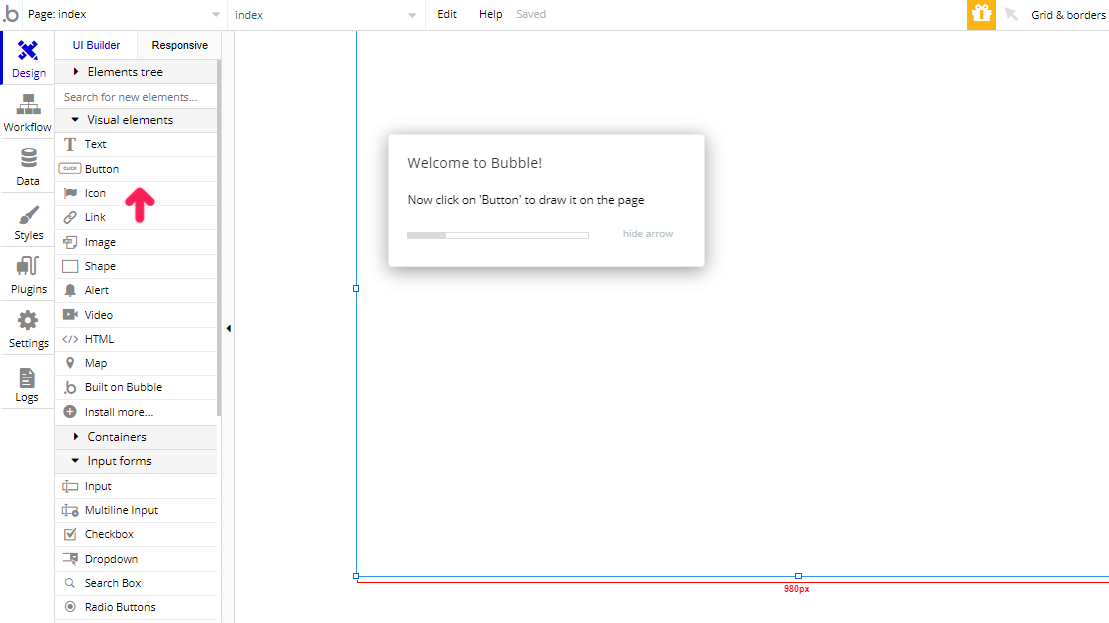ノーコードのbubbleを使ってアプリやサイトを作りたいけど、アカウントを作って、「よし!やるぞ」と思ってツールを開いたらほとんど英語でわからない。
「どうしよう?」と足踏みしてしまっている人向けに日本語化する対処法を紹介していきます。
・英語表示から日本語表示にする手順
・設定からでは変えられないこと
結論は翻訳機能を使うだけ
これだけでこの記事が終わってしまいそうですが、Google chormeを使っているならGoogle翻訳を使うことをおすすめします。
ボタンをポチっと押すだけで日本語に切り替わります。
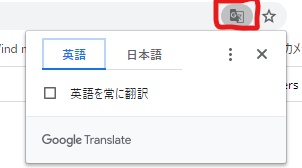
URLが表示されている右端のお気に入りボタンの隣に赤く囲ったマークの中にマークがあるはずです。
これがGoogle chormeについているGoogle翻訳の機能でそのマークをクリックすると上の図のように表示されると思います。
そして、日本語のボタンをクリックすると英語表示だったものが下のように変わります。
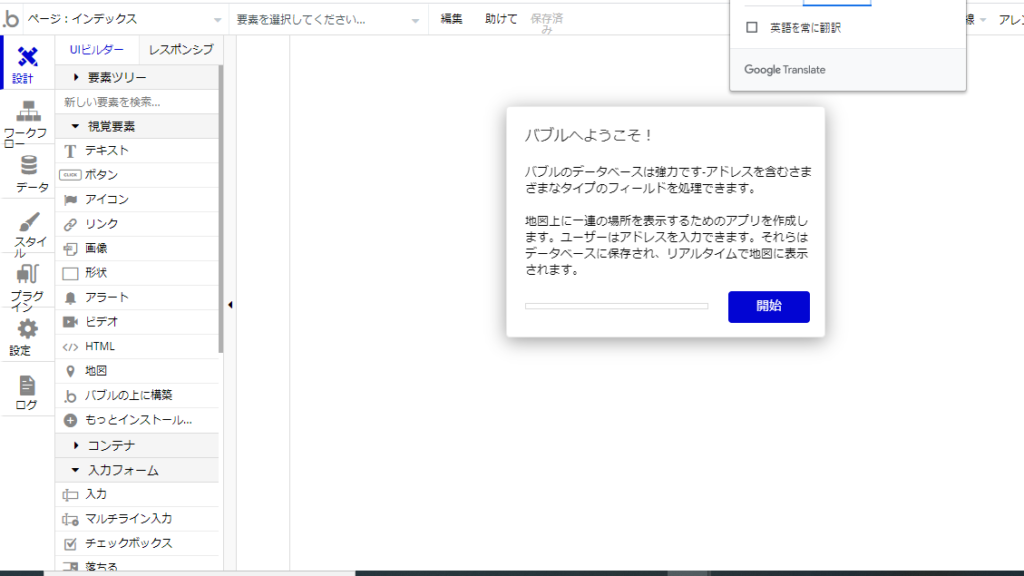
部分的に表示がおかしい場所もありますが、意味は何となくわかってくるはずです。
これである程度使いやすくなったと思います。この機能に自分もかなり助けられました。この機能が無ければbubbleを使うのを諦めていたかもしれません。
bubbleを使い始めた人は慣れていないので最初の内は【英語を常に翻訳】という所に☑を入れておくことをおすすめします。
日本語のままだと使いづらい
ただ、日本語に翻訳したままだと操作し辛いと思うことが増えるかもしれないので、その場合は英語と日本語を交互に使うと良いです。
自分も最初の頃はそうしていました。だいぶ、慣れてくると日本語に翻訳しなくてもある程度は自然に操作出来るようになってくると思います。
ちなみに設定からは変えられない!
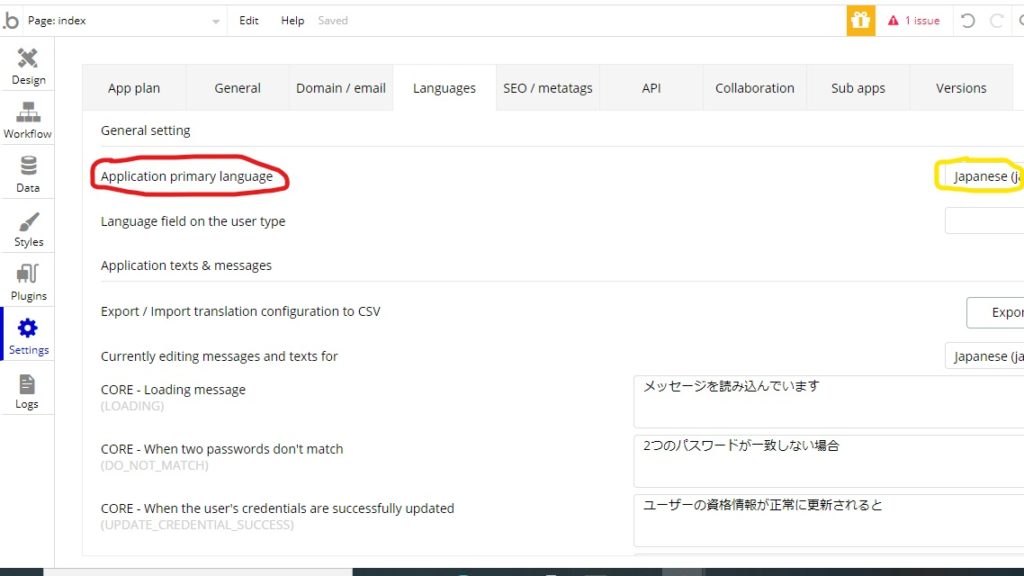
【設定】タブから【Languages】タブをクリックすると、英文を赤く囲っているのですが、翻訳機能を使うと《アプリケーションの第一言語》という意味です。
黄色く囲っているプルダウンから《Japanese(ja_jp)》を選ぶと日本語に勝手に切り替わってくれると使い始めた頃に期待してしまいます。
しかし、残念ながら上の画像を見ると日本語を選んでもタブの表示は英語のままです。
アプリのメッセージの所だけは唯一日本語に対応してくています。
最後にBubbleは億単位の資金調達しているようなので、いずれは翻訳機能が無くてもプルダウンを選ぶだけで日本語に切り替わるようになるはずです。
その時が来ればこのページの役目は終わるでしょう。